系统:PC
日期:2024-09-29
类别:行业软件
版本:v1.0
CATIA Composer R2024免费中文版是一款功能强大、性能强劲的3D设计、建模和仿真软件,目前被广泛应用于汽车、建筑、造船和消费品等行业。这款软件不仅采用了傻瓜式的操作步骤而且还集成了机械设计、流体动力学、系统工程等一系列知识,相关用户在这里可以根据自己的需求进行相应的设计仿真操作,能够解决工作、学习过程中出现的一系列问题。
CATIA Composer R2024免费中文版还加入了一整套非常复杂的表面和实体建模工具,相关用户在这里可以进行更加详细的参数化设计操作并且可以随着规格的发展快速修改,省去了不少麻烦。此外,该软件作为最新版本,自然而然有了相应的提升,比如说:优化了软件界面、提升了软件速度以及加入了一系列全新的功能。
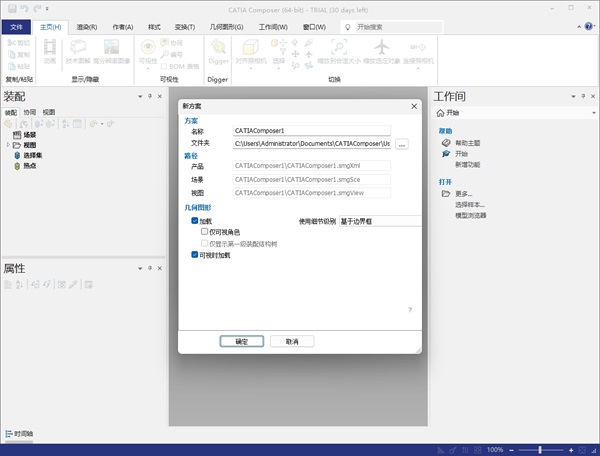
Composer 允许从事销售、营销、客户服务、培训、支持和制造的用户从数字产品数据直接创建关联的 2D 和 3D 产品可交付内容,而无需 CAD 知识或 CAD 培训。
Composer 具有以下功能:
-基于轻量级、开放、基于 XML 的架构。
-创建 3D 交互式文档,如交互式装配和维修程序。
-创建高分辨率光栅图,包括 BMP、JPG、PNG 和 TIF 文件。
-创建具有自动隐藏线或可移除结构线的2D艺术线框图
-添加用户期望并可随意使用的注解、标签、尺寸、箭头、图像和切除面。
-通过使用样式来控制添加内容的一致性。
-从许多 3D CAD 系统导入数据,并可在文件系统或任何 PLM 系统中维护。
-输出业界标准文件格式,包括 PDF、HTML、AVI 和图形格式,例如 SVG 和 CGM。
-允许您在产品尚未完成时制作产品文档,并迅速方便地更新所有交付内容。
-使用遮挡检测来查找单个视图、所有视图或动画时间轴上的内部不可见零件。
-使用抽选来减少选定零件的面片化,以减小 .smg 文件的大小。
1、支持的导入格式
现在支持 CATIA 第 5-6 版本 2023 GA (R33) 以及其他支持的导入格式的更高版本。
2、使用选定装配体更新视图
使用新的使用选定装配体更新视图高级文档属性,当您在装配体选择模式下工作时,现在可以使用视图窗格工具栏上的用选定角色更新视图命令,根据对选定装配体所做的更改来更新选定视图。
3、移除 Composer 中的发布到 3DVIA Studio 功能
Dassault Systèmes 不再支持 3DVIA Studio 应用程序。相应命令已从 Composer 中移除。
发布到 3DVIA Studio 命令已从文件菜单中移除。选择未发布到 3DVIA Studio 的角色已从主页选项卡中移除。
1、印刷约定
指南使用以下印刷约定:
约定表示...
斜体类型对其他指南或其他指南中无法提供超链接的主题的交叉引用。
例如,请参阅《安装,配置和许可指南:配置:共享应用程序首选项》
接口实体类型所有接口实体(命令,对话框选项,命名的树组件,键盘键等)。
典型示例:
单击文件,新建项目
单击旋转
要复制文件,请按Ctrl + C。
功能区中的菜单项。例如,单击文件新建项目意味着从功能区的文件菜单中单击新建项目图标。
代码类型在“命令提示符”窗口中输入的数据,变量和代码以及错误消息。
站点地图链接站点地图中的链接不遵循指南中使用的文本链接的标准约定:未加下划线。
重要说明,提示和警告如下:
重要:信息框用于提供重要信息,提示和警告。
2、鼠标术语
出于可用性考虑,建议使用三键鼠标。
鼠标的使用方式取决于您需要执行的操作类型。
使用此鼠标按钮...每当您阅读...
选择(视口中的actor,菜单命令等)
单击(功能区命令,对话框命令按钮,在窗口中选择位置等)
连按两下
按住Shift并单击
按住Ctrl单击
拖动
拖放(图标到对象上,对象到对象上)
平移(视口中的相机)
缩放(放大和缩小模型)
右键单击(以选择上下文菜单项)
旋转(视口中的相机)
软件优势
在 Composer 推出之前,为产品文档创建图形内容是一个成本高昂、容易出错且必须反复进行的过程,对于任何产品或流程变更,通常都必须从头开始此过程。现在,通过使用 Composer,用户可以:
-更为迅速地向市场交付产品。
-迅速方便地将变更纳入到其文档图像中。
-减少产品文档成本。
-利用 3D 交互式装配体说明来提高制造产量率。
-利用 3D 信息来提供更为全面的培训资料。
-通过提供清晰明了的交互式文档来改善客户服务。
-在产品设计的同时制作产品文档内容。
-在各个部门(例如销售、营销、客户服务、培训、支持和制造)中重复使用 3D 产品数据。
-提高 3D 信息的价值,同时确保创建准确、始终最新的可交付内容。
1、将软件安装包下载到电脑本地之后,选择安装包鼠标右键进行使用解压工具解压(注意:如果解压需要解压码的话,请换一个解压工具解压即可,无压缩密码)
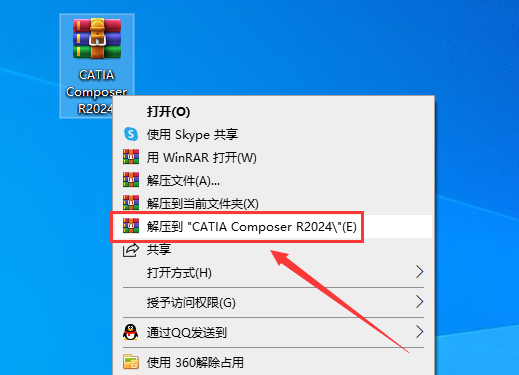
2、将安装包Crack文件夹里面的ProgramData复制到电脑C盘根目录下
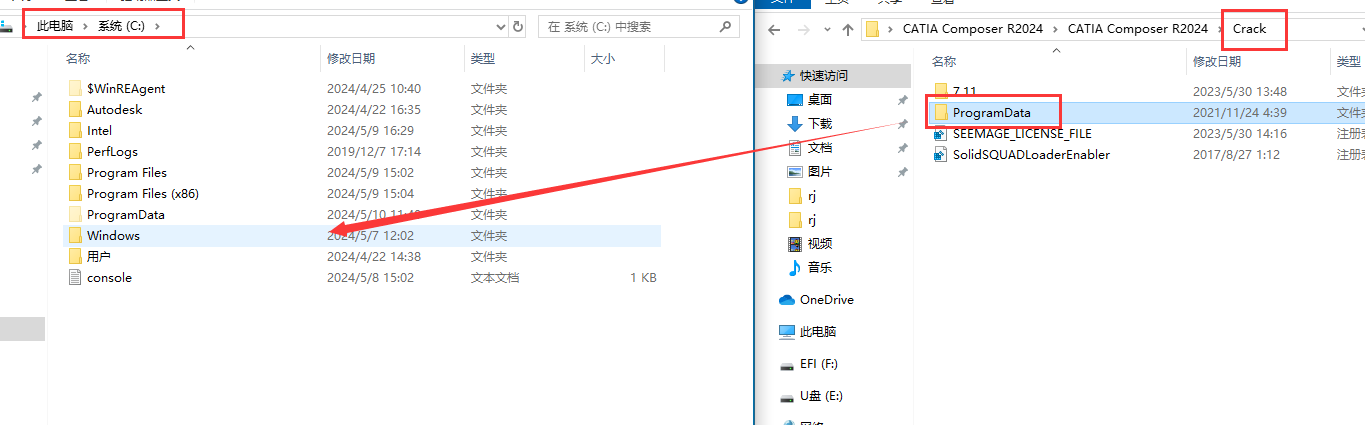
3、在安装包里面双击运行SEEMAGE_LICENSE_FILE.reg,弹出对话框,点击是
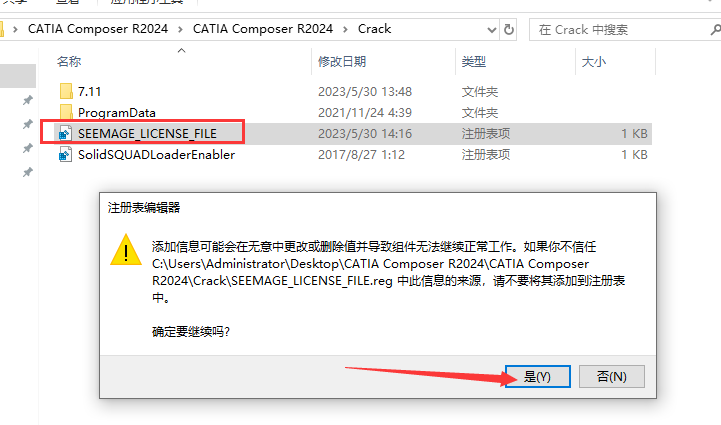
4、SEEMAGE LICENSE FILE.reg 中包含的项和值已成功添加到注册表中,点击确定
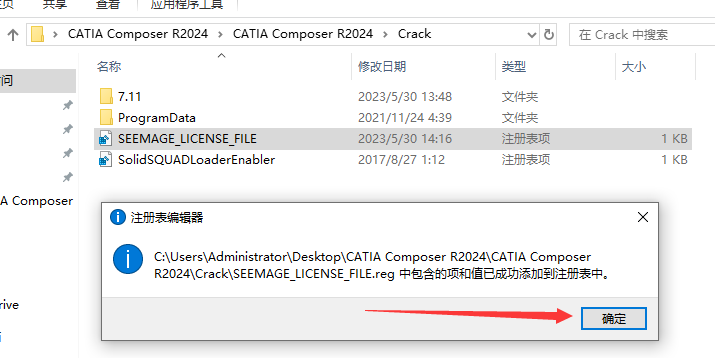
5、选择安装程序x64-CATIAComposerFull-R2024.msi鼠标右键点击【安装】
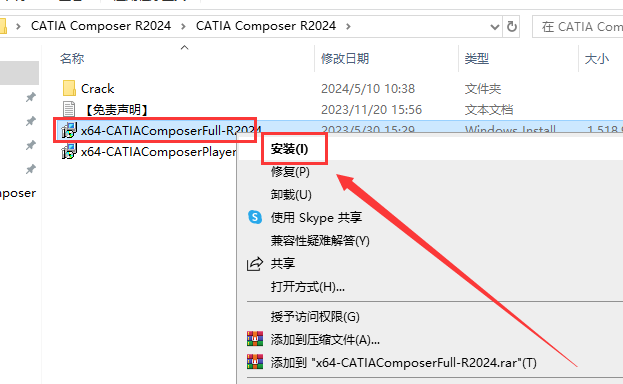
6、欢迎来到软件安装向导,直接点击Next进入下一步
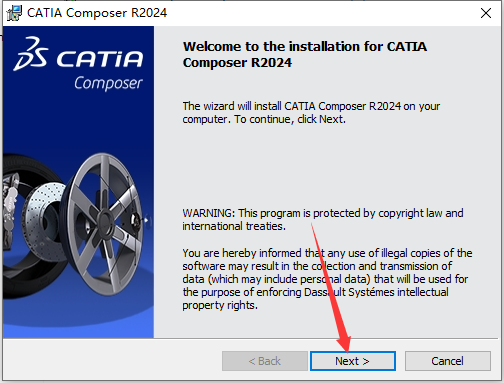
7、文档 提供文档详细信息,直接点击Next进入下一步
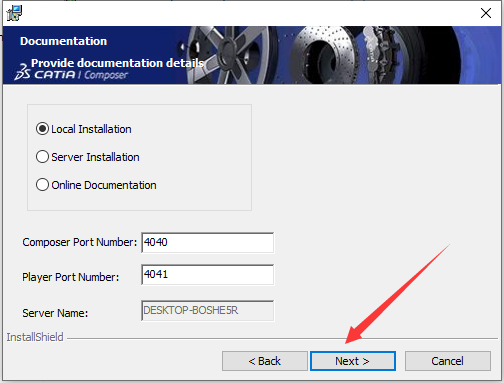
8、选择安装类型,选择Custom,然后点击Next进入下一步
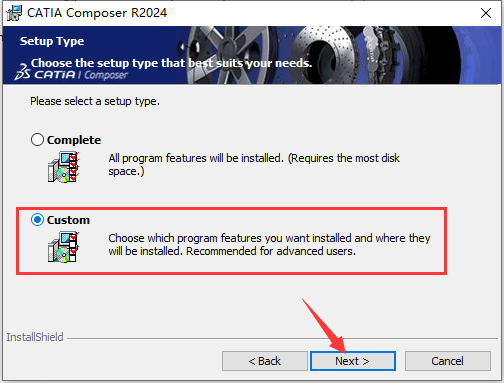
9、软件安装位置更改,点击【Change】进去更改安装位置(注意:更改安装位置不能带有中文或特殊符号),然后点击Next进入下一步
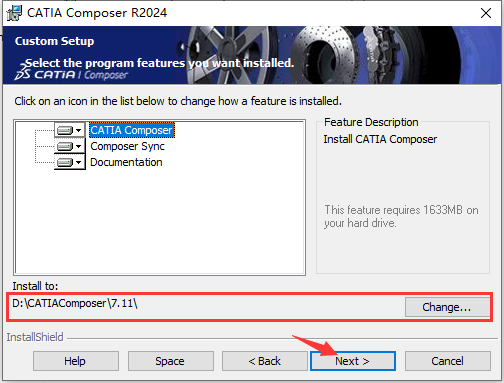
10、选择安装语言,勾选Chinese(Simplified),然后点击Next进入下一步
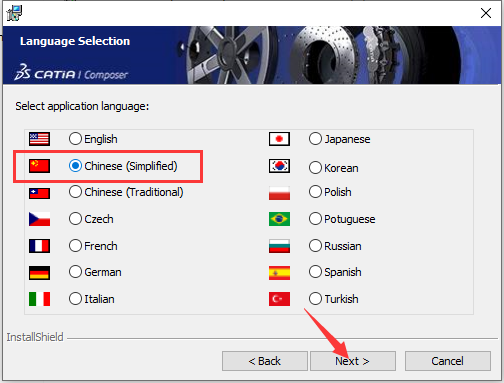
11、准备安装,点击Install
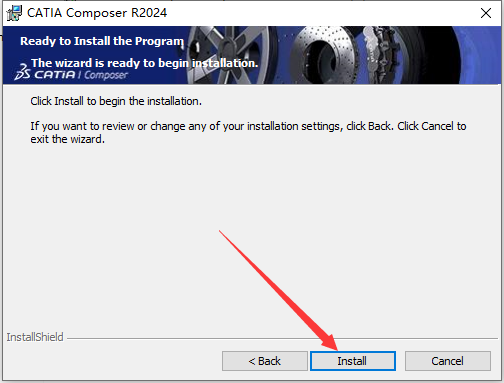
12、软件正在安装中,稍等
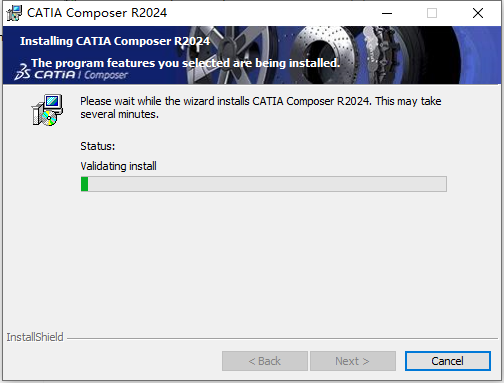
13、安装中途弹出许可证错误窗口,点击确定即可
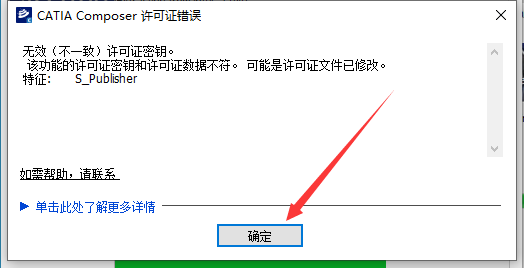
14、软件安装成功,点击Finish
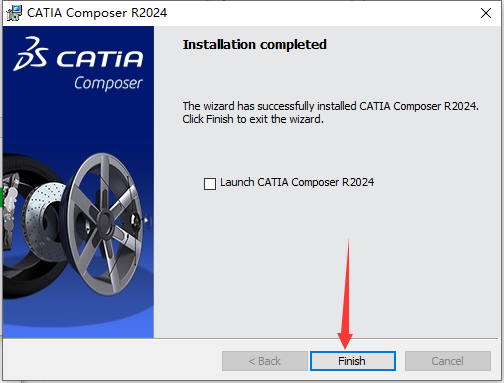
15、在电脑桌面找到CATIA Composer R2024软件,鼠标右键打开文件所在的位置进去就是安装目录位置了
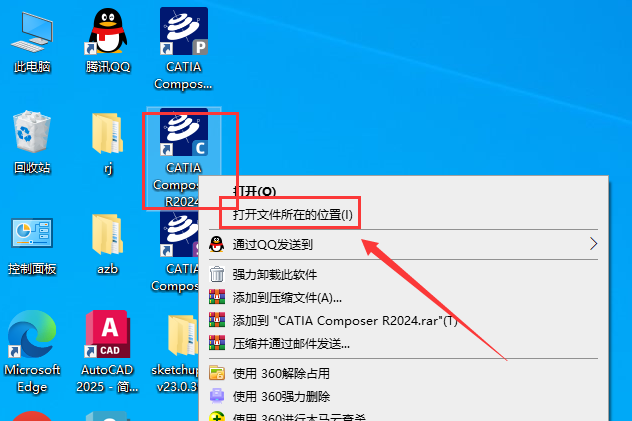
16、点击7.11后退一个安装目录位置
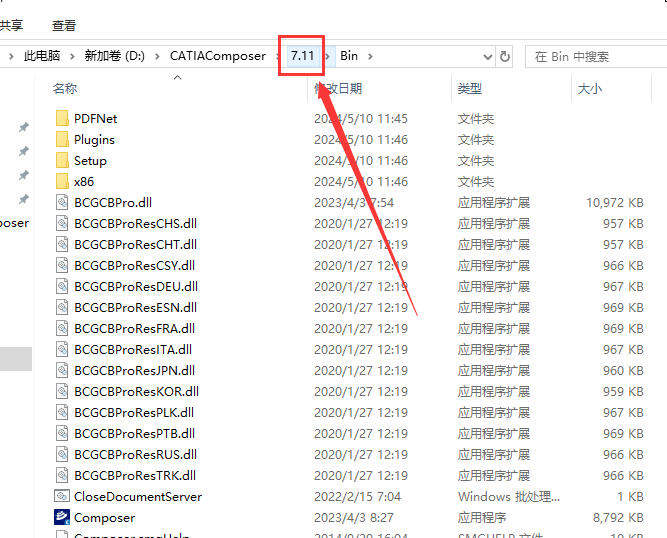
17、复制Crack\7.11中的破解文件到刚才后退的软件安装目录下的7.11文件夹下替换目标
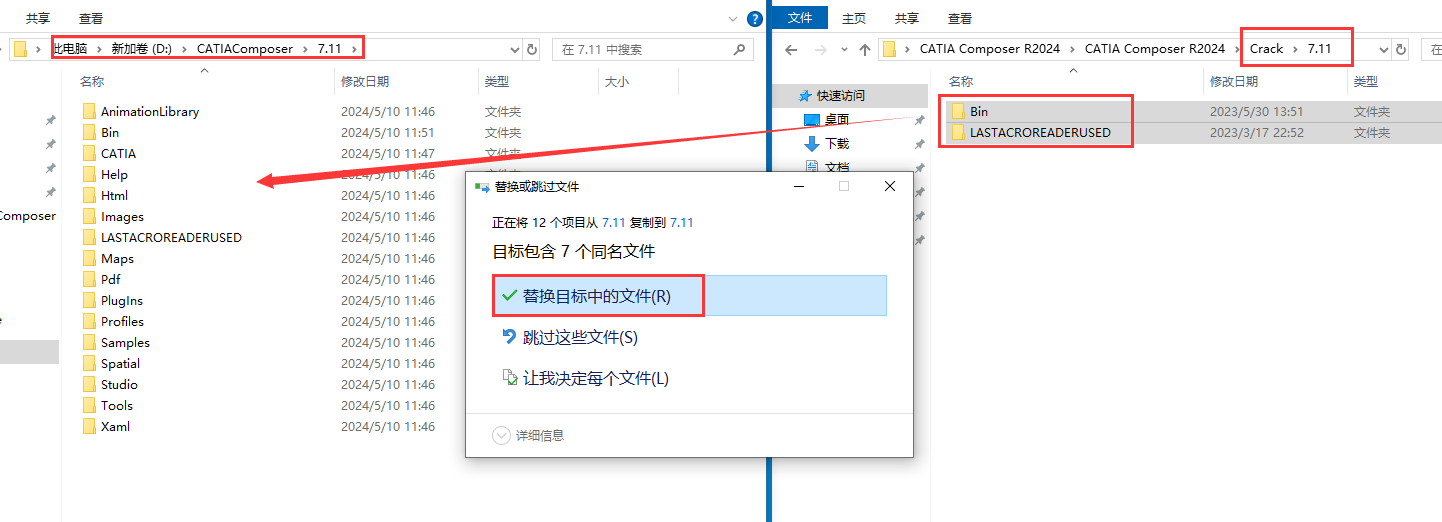
18、双击运行SolidSQUADLoaderEnabler.reg,弹出对话框,点击是
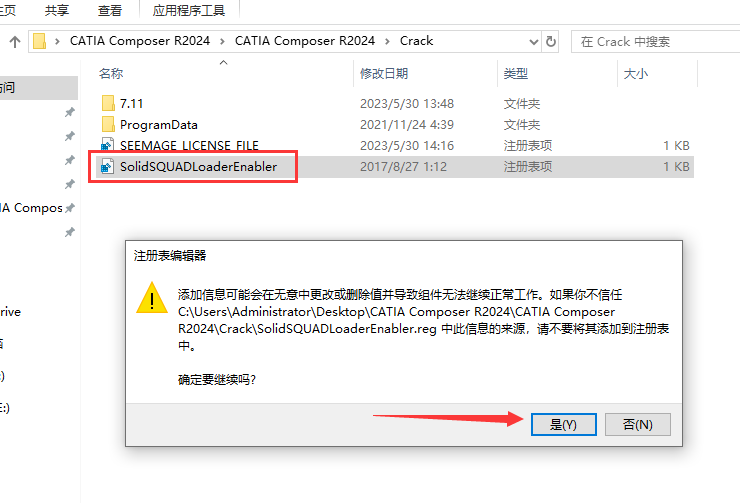
19、SolidSQUADLoaderEnabler,reg 中包含的项和值已成功添加到注册表中,点击确定
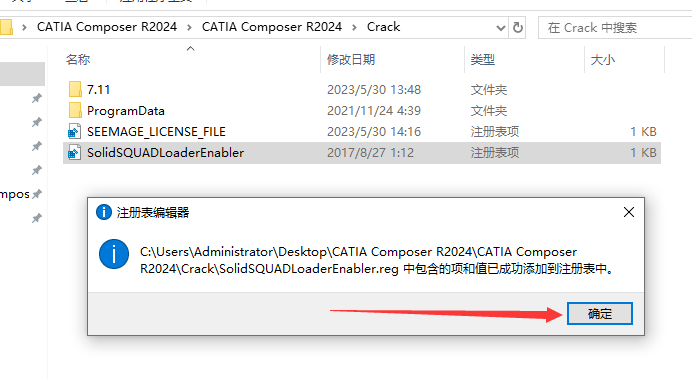
20、打开软件,正在加载中

21、进入软件界面,此时即可开始软件使用啦~
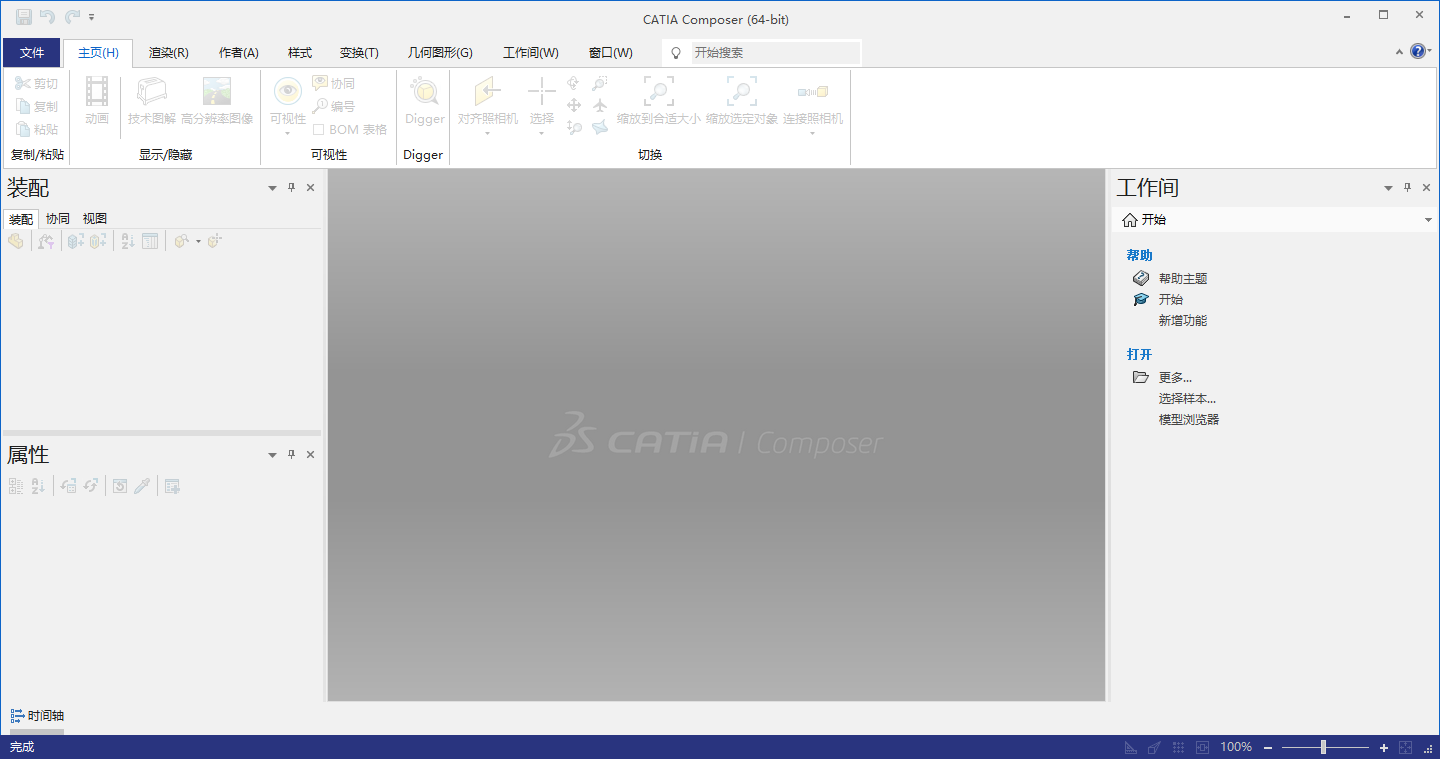
热门推荐
相关应用
实时热词
评分及评论
点击星星用来评分